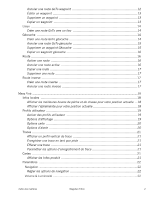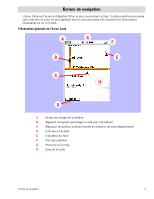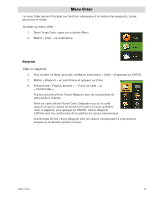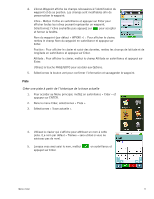Magellan Triton 500 Manual - French - Page 12
Boutons, Curseurs, Autres écrans de navigation
 |
UPC - 763357117776
View all Magellan Triton 500 manuals
Add to My Manuals
Save this manual to your list of manuals |
Page 12 highlights
Boutons Lorsque vous affichez cet écran, les boutons du Magellan Triton vous permettent d'accéder à des fonctions supplémentaires. Menu Accès au menu principal PAGE/GOTO Permet de faire défiler les écrans de navigation. ZOOM AVANT Effectue un zoom avant sur la carte, la zone est donc réduite, mais davantage de détails sont visibles. ZOOM ARRIÈRE Effectue un zoom arrière sur la carte, la zone est donc élargie, mais moins de détails sont visibles. Curseur Déplace la zone affichée sur l'écran Carte. Enter (Entrée) Si le curseur pointe une position différente de la vôtre, permet d'accéder à la fonction de création de waypoint. Quitter Si le curseur pointe une position différente de la vôtre, permet de recentrer la carte sur votre position. Curseurs Deux curseurs importants sont présents sur l'écran Carte : le curseur de position et le curseur panoramique. Curseur de position actuelle (indique votre position sur la carte.) Curseur panoramique (lorsque vous faites un panoramique sur la carte, indique l'emplacement sur la carte qui servirait à créer un waypoint ou une route Goto). Le point rouge entourant le Curseur panoramique indique la direction de votre position actuelle. Autres écrans de navigation Il existe quatre autres écrans de navigation et un écran d'état des satellites que vous pouvez afficher sur votre Magellan Triton. Accéder aux écrans de navigation 1. Appuyez sur la touche PAGE/GOTO. Pour afficher l'écran de navigation suivant, appuyez sur la touche PAGE/GOTO. Appuyez sur Escape pour parcourir les écrans dans l'autre sens. Carte Position Données en Tachymètre gros caractères Compas État satellites Écrans de navigation 4